Como configurar seu domínio dentro do iMedicina para publicação do site?
Nesse tutorial mostraremos como você pode configurar um domínio dentro do iMedicina para publicar seu site e criar contas de e-mail personalizadas.
Após comprar o seu domínio é necessário configurá-lo dentro da plataforma do iMedicina para
que você possa criar endereços personalizados para seu site e seus e-mails.
- Para configurar o domínio, acesse o menu Configurações >> E-mails e Site >> Configuração de domínios;
- Ative a chave “Deseja usar domínio próprio?“;
- Insira o seu domínio no campo indicado e clique em “Salvar“;
- Logo após inserir seu domínio, serão exibidas duas informações muito importantes para a liberação do seu DNS: Master e Slave1;
Anote os dados de Master e Slave1, pois serão necessários para a configuração do DNS.
Agora é necessário liberar o acesso para que as funcionalidades que dependem do domínio funcionem corretamente.
Liberando o acesso
Para liberar o acesso ao domínio, é necessário que você acesse a plataforma onde o domínio foi comprado (Registro.br, HostGator, Godaddy, etc) e faça login na sua conta.
Para domínios adquiridos no Registro.br
- Acesse sua conta no Registro.br;
- Localize o domínio que você cadastrou no iMedicina e clique sobre ele;
- Na seção “DNS”, clique em “Alterar servidores DNS“;
Preencha os campos Servidor1 (Master) e Servidor2 (Slave1) com os dados da plataforma do iMedicina (são aqueles dados que você anotou quando cadastrou o seu domínio na plataforma) e clique em “Salvar”;
Agora, seu domínio já foi configurado, e é só aguardar o processamento das informações. Mais abaixo explicamos como você pode acompanhar o status da configuração pelo software do iMedicina.
Para domínios adquiridos no SquareSpace
- Acesse sua conta no SquareSpace: https://domains.squarespace.com/;
- Clique no seu em “Manage Domains” no menu lateral;

- Localize o domínio que você cadastrou no iMedicina e clique sobre ele;

- Na página que será exibida, clique em "DNS“ e depois em "Servidores de nome de domínio"
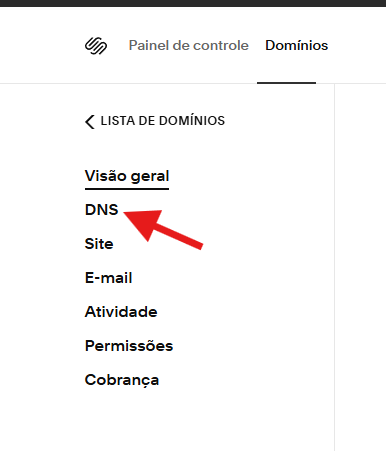
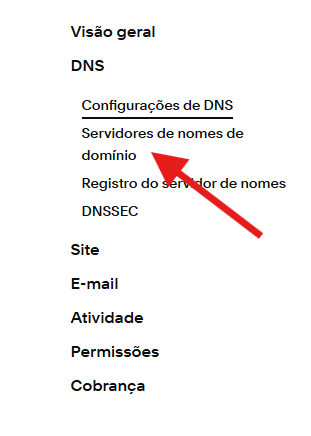
Clique em "Atualizar servidores de nome" e Preencha os campos MASTER e SLAVE1 com os dados da plataforma do iMedicina (são aqueles dados que você anotou quando cadastrou o seu domínio na plataforma) e clique em “Salvar“.

Para domínios adquiridos no HostGator
- Acesse sua conta no HostGator;
- Clique em “Domínios” no menu lateral;
- Localize o domínio que você cadastrou no iMedicina e clique em “Alterar DNS“;
- Na página que será exibida, confirme o seu domínio e selecione a opção “Outro DNS“.

- Preencha os campos MASTER e SLAVE1 com os dados da plataforma do iMedicina (são aqueles dados que você anotou quando cadastrou o seu domínio na plataforma) e clique em “Salvar“.
Se o domínio comprado for .com, lembre-se de confirmar seus dados para que você consiga fazer a alteração.
Agora, seu domínio já foi configurado, e é só aguardar o processamento das informações. Mais abaixo explicamos como você pode acompanhar o status da configuração pelo software do iMedicina.
Para domínios adquiridos no GoDaddy
- Acesse sua conta no Godaddy, no link: https://account.godaddy.com/products;
Selecione seu domínio para acessar a página “Configurações de domínio”, clicando em DNS;
- Selecione “Servidores de nomes”;
- Escolha a opção “Mudar servidores de nomes”;
- Insira os servidores de nomes com os dados da plataforma do iMedicina (são aqueles dados que você anotou quando cadastrou o seu domínio na plataforma), conforme abaixo e clique em “Salvar” ou “Conectar“
- Marque a caixa de seleção “Continuar”.
Agora, seu domínio já foi configurado, e é só aguardar o processamento das informações. Mais abaixo explicamos como você pode acompanhar o status da configuração pelo software do iMedicina.
Verificando a configuração do domínio
- Para verificar o status da configuração do seu domínio, entre na sua conta do iMedicina e acesse o menu Configurações >> E-mails e Site >> Configuração de domínios;
- Quando a configuração estiver finalizada por completo, os quadrinhos com o status do iMedSites ficará verde

O status do iMedSites atualiza no mesmo dia
Se você tem um site ativo nesse domínio hospedado em outro servidor, quando fizer essa mudança de DNS, você ficará sem acesso ao site antigo (e aos e-mails corporativos também), por isso, antes de realizar a migração, solicite um backup do Site.
Ainda possui dúvidas? Entre em contato com nosso suporte, o atendimento é de segunda a sexta de 09:00 às 18:00 ou envie um e-mail para atendimento@imedicina.com.br.
Related Articles
Como Realizar a Criação do Seu Site na Plataforma iMedicina (CMS)
Neste artigo separamos algumas dicas para te auxiliar no processo de criação do site, a fim de melhorar a experiência do visitante e otimizar o desempenho da página nos mecanismos de busca. O site é uma das principais portas de entrada de pacientes. ...Como criar artigos para seu blog (CMS)
Nesse tutorial vamos explicar como você pode criar artigos para o blog do site que você construiu pelo painel de criação em nossa plataforma. Os artigos no seu site são ótimos para a estratégia de marketing ao fornecer informações confiáveis e de ...Exemplos de conteúdo para divulgação de site
Estratégias de e-mail marketing são muito expressivas quando o assunto é fidelização e conquista de novos clientes. A nutrição dos seus pacientes com e-mails segmentados fazem com que eles criem a confiança necessária para te enxergar como ...Adicionando conteúdo em seu Blog
Adicione conteúdo ao seu site através do seu Blog. Os artigos são uma ótima opção para acrescentar conteúdo relevante ao seu site e ajudar no ranqueamento do Google. Como acessar o painel de seu blog? Para adicionar artigos você deve entrar no seu ...Como alterar/editar artigos do blog (CMS)?
Nesse material explicaremos para você como editar os artigos inseridos no Blog site que você criou pelo painel de criação da plataforma. Por meio dessa edição você poderá adaptar os artigos com sua linguagem e prática dentro do consultório. Para ...